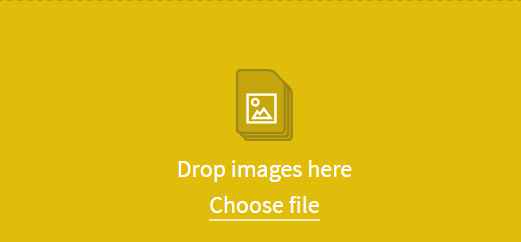Table of Content
Setelah pada tutorial sebelumnya, saya membahas tentang cara mengecilkan ukuran file pdf, maka kesempatan kali ini tidak salah jika memberikan tips untuk mengubah file JPG ke PDF. Anda juga dapat menggabungkan file pdf menjadi satu.
File JPG biasanya adalah file format pada gambar atau foto. Selain JPG ada pula ekstensi JPEG, PNG, Bitmap dan lain sebagainya. File JPG dirubah ke PDF biasanya digunakan untuk pengiriman data secara online, baik menggunakan email atau kirim via aplikasi chatting.
Gambar yang diubah ke PDF biasanya berkas seperti scan KTP, Ijazah atau KK, CV, dan lainnya. File-file tersebut diubah karena seringkali menyesuaikan dengan peraturan.
Cara Merubah File JPG ke PDF
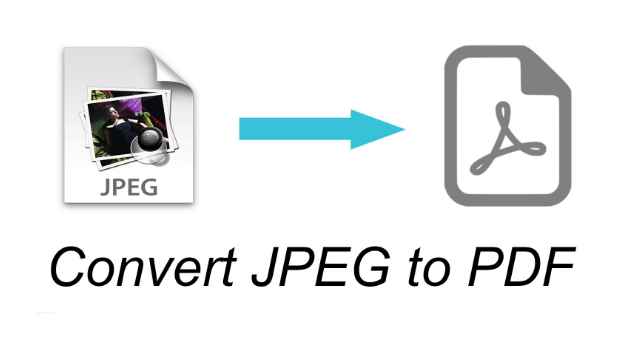
Untuk itu ikutilah cara dibawah ini agar anda bisa meng convert file JPG ke PDF. Yang sebenarnya tidak hanya format JPG saja yang bisa di ubah, tetapi yang berformat lain seperti PNG, Bitmat, JPEG.
Untuk Merubah File JPG ke PDF ada beberapa cara baik yang dengan Online ataupun dengan aplikasi Offline. Penjelasan lengkapnya, silakan simak dibawah ini.
Cara Merubah JPG ke PDF via Online
Secara online anda dapat melakukan convert JPG ke PDF dengan bantuan website. Artinya anda membutuhkan paket internet yang mencukupi. Berikut ini adalah website-website penyedia layanan convert jpg to pdf secara gratis.
Convert JPG to PDF menggunakan SmallPDF

Untuk yang pertama, anda dapat membuka website smallpdf.com. Tidak perlu mendaftar atau registrasi. Berikut ini adalah langkah-langkahnya.
Silakan kunjungi smallpdf.com. Lalu klik Choose File dan cari file JPG anda yang ingin di convert menjadi PDF, atau dapat juga dengan drag and drop dari komputer atau laptop.
Tunggulah proses uploading sampai 100%, anda dapat mengupload beberapa file sekaligus, ulangi saja choose file diatas. Setelah proses upload selesai.
Baca Juga: Aplikasi Convert Pdf to Word
Anda dapat mengatur ukuran kertas A4, Letter atau Auto. Mengatur posisi Auto, Landscape, dan portrait. Small Margin, No Margin, Big Margin, setelah itu klik pada “Create PDF Now“
Tunggu beberapa saat untuk proses, lalu klik pada tombol “Download File Now” untuk mengunduh hasil PDF anda. Selesai, prosesnya cukup cepat bukan.
Convert JPG to PDF menggunakan PDFCandy
Selanjutnya mengubah file jpg ke pdf dapat dengan membuka website pdfcandy. Aplikasi ini juga sangat admin rekomendasikan dalam membantu anda mengubah file jpg, png menjadi pdf. Caranya pun tidak sulit meskipun anda pemula sekalipun. Berikut caranya.
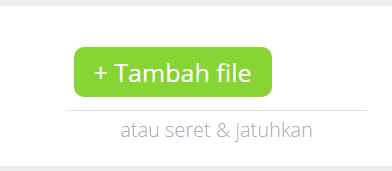
Silakan kunjungi website PDFCandy.Com. Setelah situs terbuka, langsung saja klik pada “Tambah File“. Atau anda bisa langsung drag and drop gambar JPG yang diubah menjadi PDF.
Tunggu proses upload hingga 100%, andapun dapat menambah file lebih dari 1. Kemudian tekan tombol “Konversi”. Tunggu beberapa saat proses berlangsung.
Klik “Unduh File” untuk mendownload hasil PDF dari file JPG tadi. Selesai, proses sudah berakhir. Untuk hasil konversinya memiliki ukuran yang sangat kecil. Sehingga sangat baik untuk kebutuhan anda.
Convert JPG to PDF menggunakan JPGtoPDF
Cara mengubah JPG ke PDF selanjutnya adalah dengan membuka website konversi JPGtoPDf secara online. Penggunaan situs ini juga mudah untuk anda pemula ataupun yang biasa mengunjungi situs konversi sejenis. Anda juga tidak perlu daftar atau registrasi, ikuti langkah berikut ini.
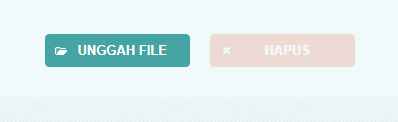
Silakan kunjungi Website JPGtoPDF.Com, lalu klik tombol “Upload File/Unggah File”. Silakan pilih file yang akan di convert menjadi PDF kemudian klik “Open”
Sesudah gambar JPG diupload hingga 100%, maka klik “Tergabung” untuk menjadikan file berubah ke PDF. Tunggulah beberapa saat proses tersebut.
Tunggu beberapa saat proses selesai mengkonversi JPG menjadi PDF. Anda dapat mengownload file PDF dengan cara klik “Unduh” yang ada tulisannya di tampilan web.
Convert JPG to PDF menggunakan PDF Converter
Untuk tips lainnya dalam mengubah JPG menjadi PDF adalah dengan memanfaatkan situs web Freepdfconvert.com. Pada web ini anda juga bisa melakukan convert dari file JPG menjadi PDf dengan mudah. Untuk langkah detailnya silakan simak ulasan dibawah ini.
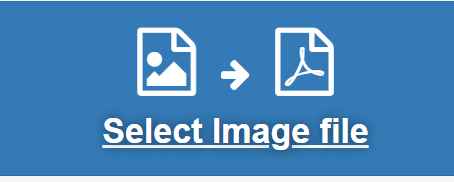
Silakan kunjungi situs web freepdfconvert.com, lalu dari tampilan web yang muncul, silakan cari “Select Image File”
Cari file jpg yang ingin anda convert menjadi pdf kemudian klik “Open”. Tunggu proses upload dan convert hingga 100%.
Setelah selesai, silakan klik tombol “Download” yang berwarna hijau untuk menyelesaikan proses. Selesai, anda dapat mengubah file JPG ke PDF dengan mudah dan cepat.
Convert JPG to PDF menggunakan Ilovepdf
Berikutnya anda dapat mengunjungi website ilove pdf. ILove pdf juga adalah situs penyedia layanan mengubah file dari jpg ke pdf, ataupun sebaliknya.
Website ini hanya tersedia dalam bahasa Inggris, jadi sebaiknya anda mulai belajar bahasa Inggris. Untuk caranya, ikuti langkah dibawah ini dengan seksama.
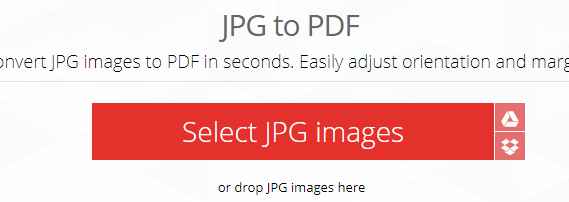
Silakan kunjungi www.ilovepdf.com, kemudian tekan pada “Select JPG Images”. Cari file yang akan dirubah ke PDF. Anda juga dapat menarik dan menjatuhkan dari komputer langsung ke website ilovepdf.
Tunggu beberapa saat proses upload, lalu klik tombol “CONVERT TO PDF” yang berwarna hitam pada bagian bawah website. Tunggu proses Converting
Lalu klik tombol “Download PDF” maka file JPG anda sudah berhasil di konversi ke PDF. Selamat anda berhasil mengubah file JPG ke PDF dengan mudah.
Cara Merubah JPG ke PDF via Offline
Jika diatas tadi adalah cara online dalam mengubah file JPG ke PDF, maka untuk anda yang tidak memiliki paket data internet, ataupun tidak menyukai cara secara online dapat mencoba tips dibawah ini.
Convert JPG to PDF menggunakan PDF Zilla
PDF Zilla adalah software yang bisa membantu anda merubah file JPG ke PDF dalam bahasa Inggris. Aplikasi ini dapat mengubah gambar ke PDF sekaligus banyak. Silakan download lalu instal program ini di PC/laptop anda. Untuk menggunakan silakan ikuti langkah-langkah dibawah ini.
Download terlebih dahulu software JPG to PDF Converter kemudian instal di laptop anda.
Klik “Add” untuk upload file JPG anda, pilih file yang akan dirubah menjadi PDF lalu klik “Open”. Setelah gambar sudah masuk, aturlah tempat penyimpanan hasil konversi di kotak “output path”, klik Browse dan pilih drive tujuan terakhir. Terakhir tekan Convert to PDF Now agar proses berjalan mengkonversi dan mendownload file PDF.
Convert JPG to PDF menggunakan Adobe Photoshop
Adobe photoshop juga dapat digunakan untuk mengkonversi file JPF menjadi PDF secara mudah. Anda yang sudah terbiasa menggunakan software pengolah gambar ini tentu tidak begitu sulit melakukan cara ini. Berikut langkah-langkahnya.
Silakan bukan adobe photoshop dari laptop atau Pc anda. Kemudian klik File, pilih Open. Cari file JPG yang ingin anda konversi ke PDf. Kemudian klik File Save As atau tekan tombol Shift+CTRL+S kemudian pada Format pilih Photoshop PDF (PDF, PDP) lalu klik Save.
Convert JPG to PDF menggunakan Microsoft Word
Selain dengan Adobe Photoshop anda juga dapat mengggunakan aplikasi Ms Word. Aplikasi ini lebih mudah karena anda sudah sering mengoperasikannya. Langkah-langkahnya adalah sebagai berikut:
Buka Microsoft Word anda, bisa dengan versi office berapapun. Setelah jendela word terbuka, klik menu “Insert” lalu arahkan pada Pictures.
Silakan pilih gambar yang hendak anda konversi menjadi PDF, lalu klik “Open”. Gambar akan menyesuaiakan dengan format dari halaman yang digunakan (Legal, A4, Letter dll). Anda dapat mengubah Margin, ukuran gambar pada menu “Page Layout”.
Setelah mengubah margin, dan lainnya, kemudian klik menu File, pilih Save As kemudian cari format PDf pada File Name. Pilih “PDF” (*pdf*) pada kotak Save as Type. Terakhir klik “Save”
Itulah beberapa cara untuk mengubah file JPG ke PDF secara lengkap dan mudah. Anda dapat memilih beberapa saja dari cara diatas, namun admin menyarankan untuk menggunakan website online karena lebih cepat serta hasilnya memuaskan. Terimakasih telah berkunjung dan sukses selalu.